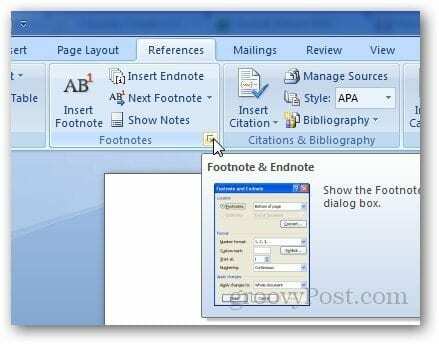Instructies voor het migreren van Microsoft Virtual Server 2005 R2 VM naar Windows Server 2008 Hyper-V
Hoe Microsoft Bijwerken Servicepack Windows Vista Windows Xp Hyper V Windows Server 2008 Mount / / March 17, 2020
 Onlangs heb ik een Windows Vista Enterprise SP1 Virtual Machine geconverteerd / geïmporteerd van mijn Microsoft Virtual Server 2005 R2 SP1-omgeving naar mijn nieuwe Microsoft Windows Server 2008-box met de nieuwe Hyper-V Virtual Server technologie. De upgrade was een beetje eenvoudiger dan ik had verwacht, MAAR ik kwam onderweg een paar verrassingen tegen. Als u zich nauw houdt aan de onderstaande instructies, zou de informatie u in staat moeten stellen om gemakkelijk een eerdere Windows Server of virtuele pc-VM te converteren die het .VHD-hardeschijfformaat gebruikt.
Onlangs heb ik een Windows Vista Enterprise SP1 Virtual Machine geconverteerd / geïmporteerd van mijn Microsoft Virtual Server 2005 R2 SP1-omgeving naar mijn nieuwe Microsoft Windows Server 2008-box met de nieuwe Hyper-V Virtual Server technologie. De upgrade was een beetje eenvoudiger dan ik had verwacht, MAAR ik kwam onderweg een paar verrassingen tegen. Als u zich nauw houdt aan de onderstaande instructies, zou de informatie u in staat moeten stellen om gemakkelijk een eerdere Windows Server of virtuele pc-VM te converteren die het .VHD-hardeschijfformaat gebruikt.
Hieronder converteer ik bijvoorbeeld een Windows Vista Enterprise SP1 VM van mijn Microsoft Virtual Server 2005 R2 SP1-box naar mijn nieuwe Server 2008 Hyper-V-box.
Hoewel de schermafbeeldingen allemaal zijn gemaakt van een Vista-migratie, zal ik, als je goed oplet, ook documenteren wat je kunt verwachten van een Windows Server 2003-migratie. Lees aandachtig; het is een beetje rommelig... Sorry daarvoor….
Te nemen stappen VOORDAT u begint het import- / migratieproces:
- GASTEN SYSTEEM
- Upgrade virtuele gastsystemen naar het nieuwste servicepack (Vista - SP1, XP - SP3, Windows Server 2003 SP2, enz.)
- Virtual Machine-toevoegingen verwijderen (niet vereist, maar het bespaart later tijd)
- Kopieer de .VHD-bestanden naar uw nieuwe Windows 2008 Virtual Server / Hyper-V (in het onderstaande voorbeeld heb ik een map gemaakt onder d: \ vm \ servernaam op mijn Hyper-V-box)
- VM HOST
- Installeer Windows Server 2008 Update - http://support.microsoft.com/kb/949219. Dit MOET worden gedaan voordat u begint met het bouwen van nieuwe VM's op Hyper-V of het converteren / migreren / importeren van bestaande VM's naar Hyper-V.
Met dat gezegd, laten we er meteen in springen:Migreer Vista Enterprise SP1 VM naar Hyper-V / Server 2008
1: OpenHyper-V Manager en maak een nieuwe virtuele machine door KlikkenActie, Nieuw, Virtuele machine:
Opmerking: raak niet in de war door de Import Virtual Machine... aangezien deze alleen kan worden gebruikt om een bestaande Hyper-V Virtual Machine te importeren.
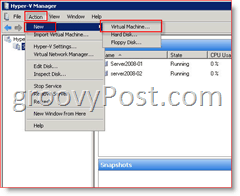
2: KlikDe volgende:
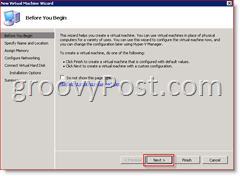
3: Type in het nieuwe Naam van de VM dan KlikDe volgende:
Indien gewenst, Controleren de doos "Bewaar de virtuele machine op een andere locatie" en toen Bladeren naar die locatie of Type het in de Locatie vak zoals hieronder getoond. Meestal is dit de locatie waar u het .VHD-bestand dat u migreert hebt opgeslagen.
Notitie: Door het onderstaande voorbeeld te volgen, zal de Hyper-V Wizard automatisch een submap maken met behulp van de ingevoerde VM-naam. Met andere woorden, er wordt nu een map gemaakt met de naam: "f: \ vm \ gpVistaEnt-01"
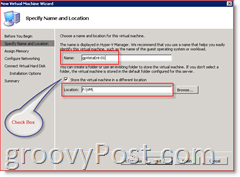
4: Specificeer Hoeveelheid van Geheugen om VM toe te wijzen en KlikDe volgende
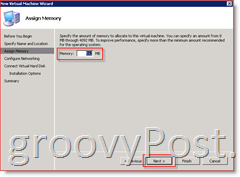
5: (optioneel) Toewijzen een Netwerkadapter naar de VM en KlikDe volgende
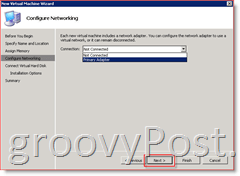
6: SelecteerGebruik een bestaande virtuele harde schijf opsommingsteken en Type of Bladeren aan jouw verouderd .vhd-bestand vervolgens KlikDe volgende
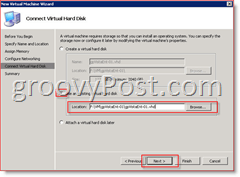
7: Klik Af hebben op het volgende scherm nadat je hebt gecontroleerd of alles er goed uitziet.
Opmerking: alle onderstaande stappen moeten worden uitgevoerd terwijl u bent aangemeld bij de lokale Windows-server, zodat u de nieuwe gast-VM's volledig kunt beheren. Als u via Remote Desktop (RDP 3389) op de host met de console bent verbonden, krijgt u het volgende foutbericht wanneer u probeert verbinding te maken met de muis:
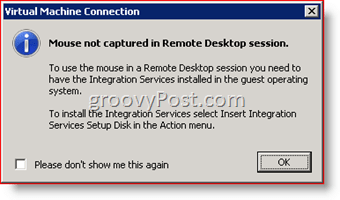
Deze fout verdwijnt zodra u deze How-To voltooit en de nieuwe VM de nieuwste VM-toevoegingen heeft geïnstalleerd.
8: Begin de nieuwe Guest VM van de Hyper-V Virtual Manager en log in op de Virtual Manager Console.
Na het inloggen begint uw nieuwe VM met het installeren van nieuwe hardware. U kunt de voortgang volgen door te dubbelklikken op het pictogram voor software-installatie op de werkbalk.
9: Wanneer / indien gevraagd om een onbekend apparaat te installeren, Klik Vraag het me later nog eens
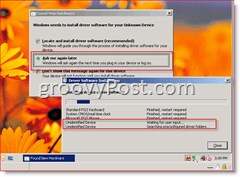
10: Wanneer Gevraagd opnieuw opstarten, Klik Herstart later zoals hieronder getoond
Opmerking - In de onderstaande schermafbeelding dubbelklikte ik eerst op het pictogram voor software-installatie op de werkbalk om alle geïnstalleerde software te bekijken.
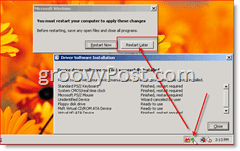
Voordat we de computer opnieuw opstarten, moeten we zorgen voor een aantal verouderde huishoudelijke taken vanuit de verouderde Virtual Server 2005-omgeving.
NOTITIE:
- Migratie naar Windows Vista: Sla stap 11 over als u de VM-toevoegingen al hebt verwijderd en ga direct naar stap 12.
- Migratie naar Windows Server 2003: Sla stap 11 over als u de VM-toevoegingen al hebt verwijderd en ga direct naar stap 15.
11: De eerste taak is Verwijderen de nalatenschap Toevoegingen aan virtuele machines:
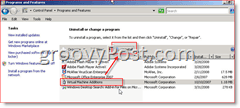
Zodra die zijn verwijderd (start de doos niet opnieuw op), wij MOET DE HAL BIJWERKEN op de doos. Gelukkig is dit gemakkelijk op Vista (en automatisch voor Windows Server 2003). Volg gewoon de onderstaande stappen voor Vista OF Windows Server 2003.
- Migratie naar Windows Server 2003: Sla stap 12-14 over en ga direct naar stap 15
- Vista-migratie: Als u de HAL niet bijwerkt, is uw netwerkkaart dood. De meeste hardwarestuurprogramma's in Hyper-V zullen niet werken totdat de HAL is bijgewerkt!
12: klik op de knop Start en typ msconfig, Klik msconfig.exe onder Programma's
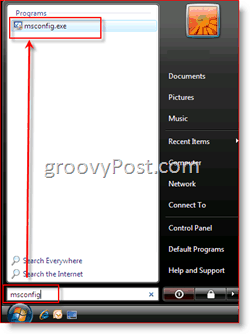
13: KlikBoot Tab, Geavanceerde mogelijkheden
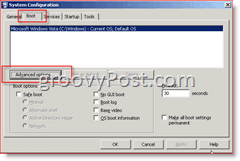
14:Controleren doos Hal detecteren,KlikOK een paar keer om te besparen
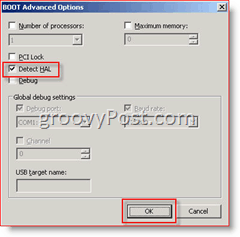
NU, ga je gang en start de gast-VM opnieuw wanneer daarom wordt gevraagd. Wauw... dit is een lang artikel MAAR, waren bijna klaar.
Het is nu tijd om de nieuwe Hyper-V Virtual Machine-toevoegingen te installeren (hoewel Microsoft de naam opnieuw bij ons heeft gewijzigd) genaamd: Integratiediensten.
15: Troosten in het gastsysteem en KlikActie, Plaats Integration Services Setup-schijf

16: RennenInstalleer Microsoft Hyper-V integratiecomponenten
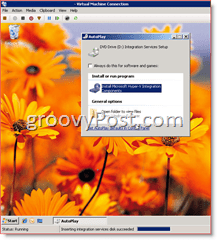
- Vista-migratie: Voltooi stap 17 en ga verder naar stap 18.
- Migratie naar Windows Server 2003: Sla stap 17 over en ga naar stap 17a
17: De installatie duurt enkele minuten. Wanneer je klaar bent, KlikJa om de VM opnieuw op te starten. Ga nu direct naar Stap 18.
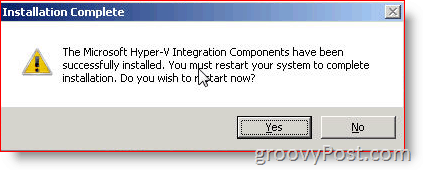
Migratie naar Windows Server 2003:
17a: Wanneer u de Microsoft Hyper-V-integratiecomponenten op een gast-VM van Windows Server 2003 SP2 krijgt u een waarschuwing dat u eerst de HAL moet upgraden. KlikOK
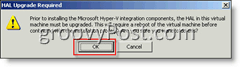
17b: Zodra de HAL is geüpgraded, wordt u gevraagd opnieuw op te starten. Klik Ja opnieuw opstarten
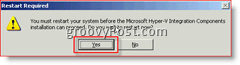
17c: Na het opnieuw opstarten gaat Windows Server 2003 door met de installatie van Hyper-V Integration Components en wordt u vervolgens gevraagd opnieuw op te starten:
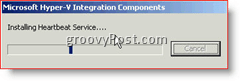
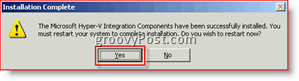
18: Op mijn doos duurde het opnieuw opstarten een paar minuten en toen het eenmaal terug was, duurde het nog eens 3-5 minuten om volledig op te starten en meer software te installeren (alleen Vista. Windows Server 2003 kwam gouden na 17c)
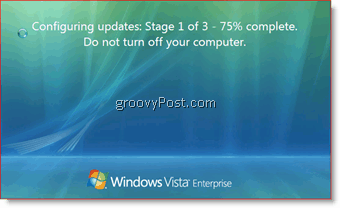
Toen ik eenmaal was ingelogd, zag ik een paar installatieballonnen knallen (Hyper-V Heartbeat ingeschakeld / gedetecteerd) en toen werd me gevraagd opnieuw op te starten. Als je eenmaal weer terug bent, zou je goed moeten zijn om te gaan! Het netwerk zou nu moeten werken en ook muis (zelfs als u RDP naar de VM-host en een consoleverbinding met de VM opent).
Zo….. als je zover bent gekomen, gefeliciteerd!!! Je zou een gloednieuwe BABY VISTA of WINDOWS SERVER HYPER-V VM op Server 2008 moeten hebben!
We hebben hier veel terrein bestreken
Tags:migreren, hyper-v, vm, Microsoft, virtuele server, Windows Vista, windows-server-2008, windows-server-2003